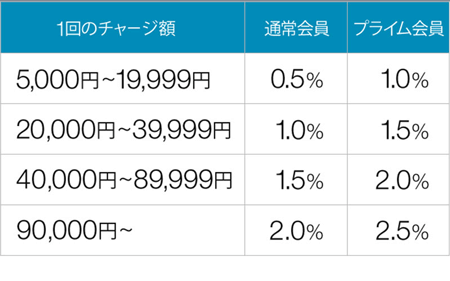私は自宅ではアップル製品(Macbook Pro / Macbook Air / iPad mini / iPhone)を使っていて、テレビは2015年製SonyのBraviaの42インチです。


- Macbook Pro Mid 2012 / Macbook Air Mid 2012
- iPhone XS
- テレビはSony製Bravia


テレビとノートパソコンやタブレット・スマホを接続するには、テレビのHDMI端子と繋げたい機器に対応している端子を繋ぎます。※機器により端子の種類が変わります。
- テレビのHDMI端子と機器の端子を繋ぐアダプタ+HDMIケーブル
- テレビのHDMI端子とパソコンのHDMI端子でHDMIケーブルを直接つなぐ


Macbook ProのHDMI端子とテレビをHDMIケーブルで接続する
一番簡単なのは利用するPCにHDMI端子があれば、HDMIケーブル一本でテレビと接続することができます。


Macbook AirをThumderbolt to HDMIアダプタ + HDMIケーブルで接続する
Thumderboltから接続したいときは、Thumderbolt to HDMI(アダプタ)+HDMIケーブルを利用することでテレビと接続できます。


上記のようにテレビと機器をつなぐには、HDMIケーブルのみで接続できる場合とケーブル以外に変換アダプタが必要な場合があります。
ここでは自宅で快適に大画面でオンラインレッスンを受けるためにどうやったのかを紹介したいと思います。






ネットの速さで選ぶなら業界最速!
オンラインレッスンを快適に受けるために環境を整える!
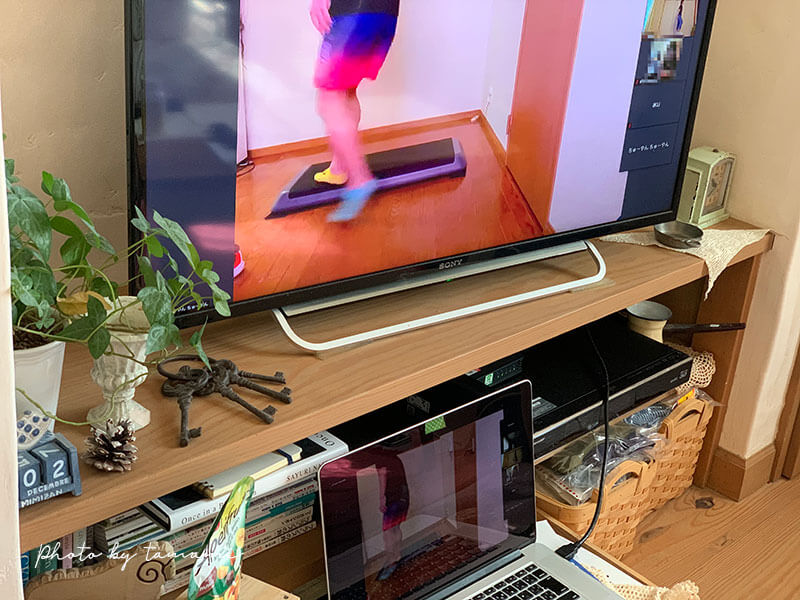
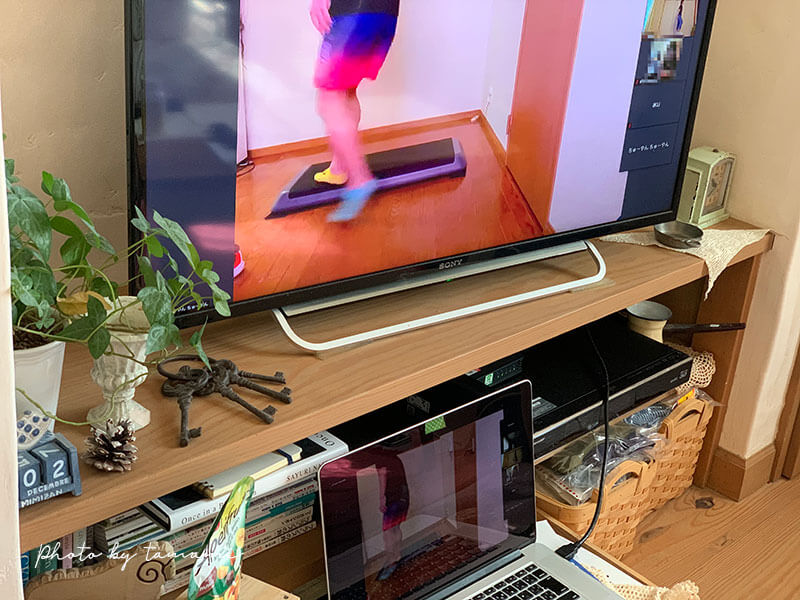
テレビと接続するために事前に確認すること


- テレビに空いているHDMI端子があるか
- 接続したいPCまたはタブレットやスマホの端子タイプを確認する


▲テレビの後ろにあるHDMI端子口
アップル製品の場合は以下の場合が多いです。
- Lightning コネクタ(iPad, iPad mini, iPhoneなど)
- USB-Cコネクタ(最新のアップル製品)
- HDMI(最新ではないMacbook ProやMacbook Airなど)
- Thumderbolt1か2(最新ではないMacbook Proなど)


▲雷マークのようなものがThumderbolt端子
私のMacbook Pro Mid 2012にはThumderbolt端子が2つとHDMI端子が1つ付いていて、Macbook Air Mid 2012はThumderbolt端子のみです。


![]()
日本最大級のオンラインフィットネスサービス『LEAN BODY(リーンボディ)』の無料会員登録![]()
パソコン(Macbook Pro Mid 2012)とテレビを接続する手順 *HDMIケーブルのみ
私のMacbook Pro Mid 2012はThunderboltとHDMIの両方があるので、HDMIケーブルで直接接続してみました。


▲Macbook ProにあるHDMIの挿込口
テレビはSONY2015年製のBraviaでHDMI端子が4箇所にあり、うちの場合は既に3箇所を使っているので空いているHDMI3を利用しました。


テレビのHDMI端子とパソコンのHDMI端子を直接ケーブルで接続します。※ケーブルは長いよりは短い方が速度がより速くなります。


接続したら、テレビリモコンの「入力切替」からPCと繋いだHDMIの番号を選びます。※うちの場合はHDMI3を選びました。
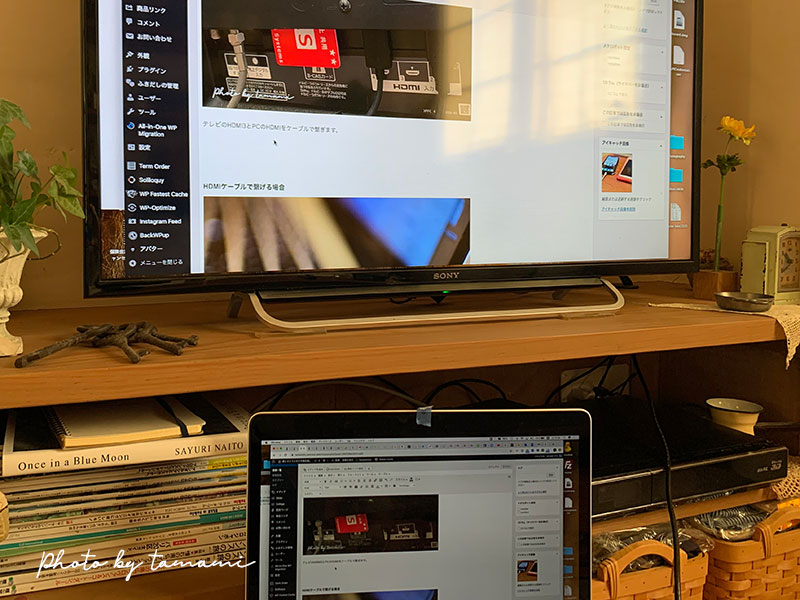
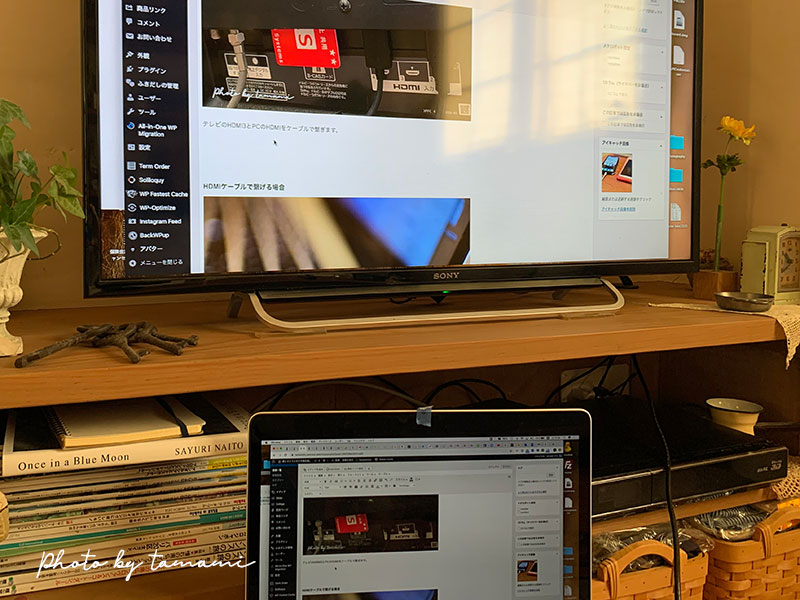
入力切替でパソコンと繋いでいるHDMIを選ぶとPC画面がテレビにも反映されます。
パソコン(Macbook Air Mid 2012)とテレビを接続する手順 *Thumcerbolt to HDMI(アダプタ)+ HDMIケーブルで接続


私が使っているMacbook Pro Mid 2012やMacbook Air Mid 2012にはThumderboltの穴もあるので、その場合はThumderbolt to HDMI(アダプタ)とHDMIケーブルを使って接続します。




これでテレビとMacbook Airも接続することができました。


その他のアップル製品(PC新製品・タブレット・スマホ)とテレビを接続する手順
USB-C(Thumderbolt3)の場合
使っているタブレットやスマホ・PCがUSB-Cの場合は、USB-C to HDMIケーブルまたはUSB-C to HDMIアダプタ+ケーブルを利用します。


Anker製品はモバイルバッテリーを利用していますが、デザインも機能もなかなかいいので気に入っています。




またはアップルが勧める製品がいいという場合は、アップルストアでも販売しているBelkinの変換アダプタ+HDMIケーブルを利用します。
ライトニング(Lightning)の場合
使っているタブレットやスマホがLigntningの場合はAppleの純正変換アダプタ+HDMIケーブルを利用します。
Apple純正品ではないですが、Lightning to HDMIケーブルを利用すればこの1本でテレビとライトニングを利用するiPhoneやタブレットを接続することができます。
※全てにおいてAmazon video、Netflix、itunes store、DAZN、AmazonプライムTVなどの一部有料動画配信サービスは映らない可能性があります。

おまけ:YouTubeやプライムビデオをテレビで見る方法は?
プライム会員であればプライムビデオを観ている方も多いと思います。


詳しく知りたい方は以下の記事を参考にしてみてください。




オンラインレッスンを快適に受けるために環境を整える!まとめ
zoomで開催されるオンラインレッスンやオンライン会議をテレビの大画面で観る方法を紹介しました。
最後まで読んでくださりありがとうございました!
この記事が少しでも参考になると嬉しいです。




















普段Amazonで買い物をすることが多いならAmazonギフト券(チャージタイプ)を購入すると、ポイントが貯まりお得です。


CHARGE NOW !
ネットの速さで選ぶなら業界最速!